Sisestage pilt e-posti aadressile iPhone 5
Oleme varem arutanud erinevaid võimalusi, kuidas oma iPhone 5-s rakenduse E-post käitumist kohandada, näiteks kuidas seadistada vaikimisi kasutatavat e-posti kontot, kuid seal on veel mõned kasulikud asjad, mida saate õppida ja mis mõjutavad teie iPhone 5 kasutamist otsesemalt. Üks selline teave on pildi lisamine uude sõnumisse e-kirja kirjutamise ajal. Enamik lihtsamaid viise üksuste ühiskasutamiseks iPhone 5-s, olgu need siis pildid või veebisaidilinkid, hõlmavad jagatava üksuse juurde minemist ja seejärel selle üksusega seotud nupu Jaga kasutamist. Kuid see pole alati realistlik võimalus. Tihti võite end kirju kirjutada, mõistes siis, et peate oma kaamera rullist pildi juba käimasolevasse sõnumisse sisestama. Õnneks on seda võimalik teha, kasutades ära postirakenduse (mõnevõrra) peidetud võimalust.
Office 2013 on väljas ja sellel on mitmeid põnevaid võimalusi, sealhulgas selle tellimise võimalus. Külastage Amazoni, et näha hinnakujundust ja saada lisateavet selle kohta, miks peaksite kaaluma uue Microsoft Office'i tellimisvõimalust.
Lisage pilt e-posti aadressil iPhone 5
Sõna “manusta” kasutamine võib olla pisut ekslik, kuna pilt sisestatakse paljude meiliklientide jaoks tegelikult otse sõnumisse. Kuid oluline osa on metoodikal ja protsessil, kuna teine võimalus on alustada e-kirjaga pildiga ja seejärel ümber juba sisestatud pildi ümber töötada. Lõpptulemus oleks sama, kuid sammud on erinevad. Nii et lugege allpool, et õppida lisama pilti e-kirjale, mida olete juba alustanud iPhone 5-s iOS 6-is kirjutamist.
1. samm: puudutage ikooni Mail .

Avage rakendus Mail
2. samm: puudutage ekraani paremas alanurgas ikooni Uus teade .
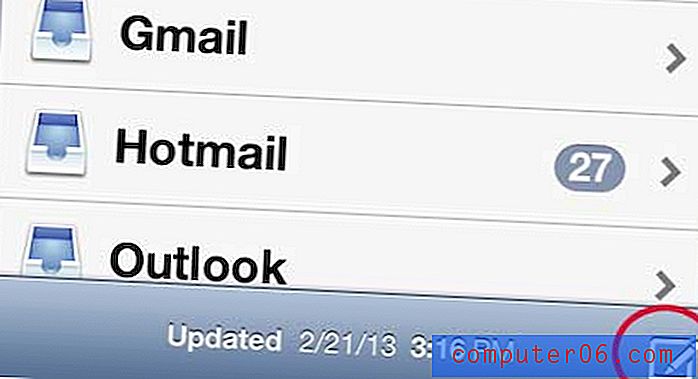
Avage uus teade
3. samm: vajutage ja hoidke sõrme e-posti korpuses, seejärel vabastage sõrm, et näha hüpikakent allpool olevas aknas. Koputage suvandit Lisa foto või video .
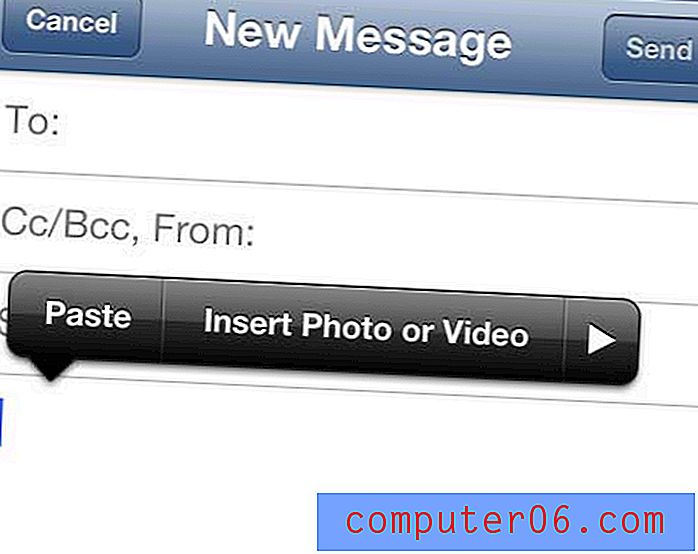
Pikk vajutus e-kirja põhiosas
Pidage meeles, et kui olete juba alustanud e-kirja sisu kirjutamist, näete selle asemel allpool toodud valikuid. Vajutage lihtsalt noolt paremale, et saada suvand Lisa foto või video .
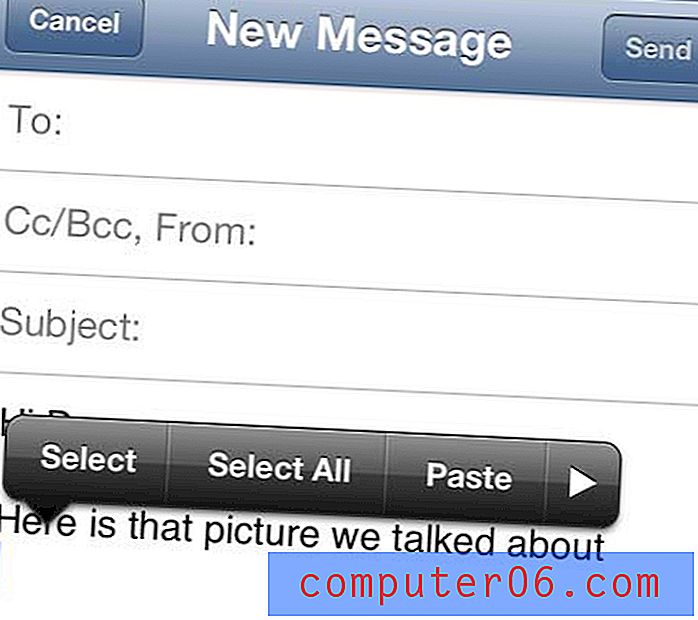
Puudutage paremat noolt, kui sõnumi põhiosas on juba teksti
4. samm: valige album, mis sisaldab sisestatavat pilti.
5. samm. Valige üks pilt, mille soovite e-kirjale lisada, koputades selle pildi pisipilti.
6. samm: vajutage ekraani paremas alanurgas nuppu Vali .

Vajutage nuppu Vali
Pilti tuleks nüüd näidata otse meilisõnumi põhiosas.
Kas teile ei meeldi, kui iPhone'i kasutajatelt saadud e-kirjade allosas kuvatakse teade "Saadetud minu iPhoneist"? Kui teil on iPhone, saate selle allkirja eemaldada ja jätta inimesed eeldama, et sõnum saadeti arvutist.



